
Вход на сайт iCloud.com и его использование
Использовать iCloud можно откуда угодно. Для этого просто выполните вход на сайт iCloud.com в браузере, рекомендованном в статье Службы поддержки Apple Системные требования для iCloud.
Список приложений и функций, доступных на компьютере, см. в статье Что такое iCloud.com?.
Выполнение входа на сайт iCloud.com
Откройте страницу iCloud.com и введите адрес электронной почты или номер телефона и пароль, чтобы выполнить вход в Аккаунт Apple.
При запросе подтвердите личность согласно инструкциям на экране: введите код, отправленный на проверенное устройство или проверенный номер телефона.
См. статью Службы поддержки Apple Двухэтапная проверка для Аккаунта Apple.
Если необходимые приложения или данные не отображаются
В зависимости от устройства и Аккаунта, которые используются для выполнения входа на сайт iCloud.com, вам доступны различные приложения и функции. Если результаты поиска не отображаются, проверьте, верно ли одно из указанных ниже утверждений.
Вы выполнили вход на мобильном устройстве: если вы выполнили вход на планшете или телефоне, вам доступен набор приложений и функций, которые отличаются от тех, что доступны при входе с компьютера.
Вы выполнили вход с другим Аккаунтом Apple: если у вас несколько Аккаунтов Apple, обязательно выполните вход на сайт iCloud.com с тем Аккаунтом, в котором есть нужные данные. См. статью Дополнительные функции iCloud.
Переход к другому приложению или функции на сайте iCloud.com
Выполнив вход на сайт Cloud.com, можно легко получить доступ к приложениям, функциям iCloud+ и не только. Выполните любое из указанных действий:
На главной странице iCloud.com нажмите на плитку приложения или функции, которую вы хотите использовать.
Совет. Можно также нажать внутри плитки — например, нажмите заметку на плитке «Заметки», чтобы открыть эту заметку напрямую.
На сайте iCloud.com нажмите
 на панели инструментов, затем нажмите другое приложение или функцию.
на панели инструментов, затем нажмите другое приложение или функцию.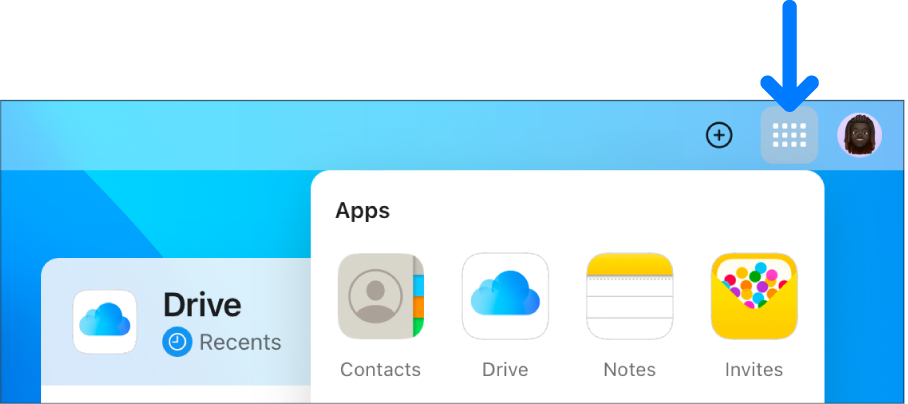
Выход из системы на сайте iCloud.com
Нажмите фотографию своего Аккаунта Apple или ![]() в правом верхнем углу окна iCloud.com, а затем выполните одно из следующих действий.
в правом верхнем углу окна iCloud.com, а затем выполните одно из следующих действий.
Выйдите из браузера, который вы сейчас используете: Выберите «Выйти».
Выйдите из всех браузеров, в которых вы в настоящее время авторизованы: Нажмите «Настройки iCloud», затем «Выйти из всех браузеров», а затем «Выйти».